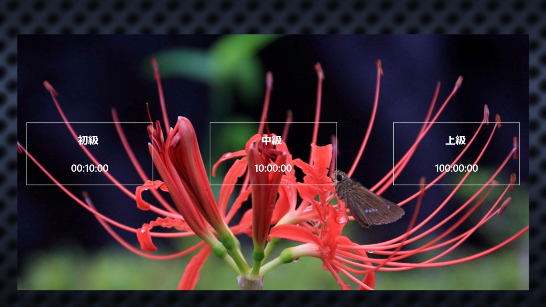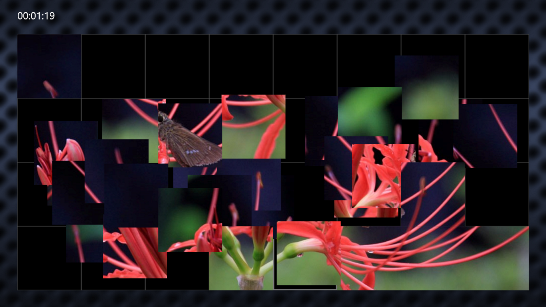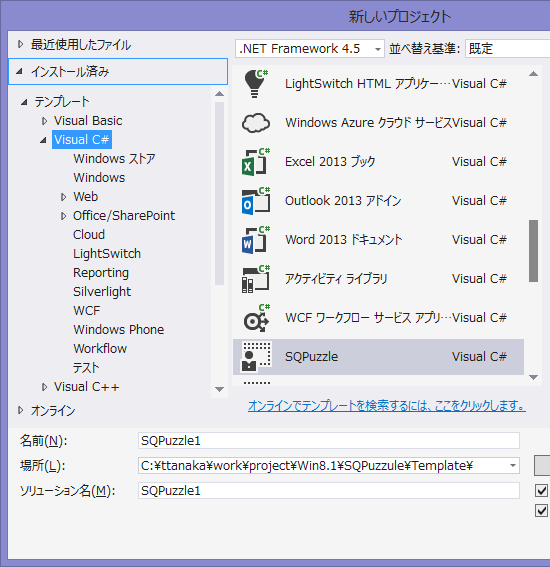SQパズル 第1回 ~ SQパズルのテンプレート ~
マイクロソフトの田中達彦です。
新たなゲームのテンプレートとして、SQパズルというものを作成しました。
ジグソーパズルのようなもので、特定の画像を分割してシャッフルするので、それを元の場所にはめこむだけです。
SQパズルという名前は勝手につけたものです。
最初はスクエア パズルにしようと思ったのですが、他で使ってそうなのでSQパズルという名前にしました。
[既に公開されているSQパズル]
花と蝶
https://apps.microsoft.com/windows/app/sq/eea1ab08-dab4-4e9a-9b68-103d0201cb2a
Flower & Butterfly
https://apps.microsoft.com/windows/app/sq-puzzle-flower-butterfly/fe030576-de19-404e-b955-5595bc949ef1
杜子春
https://apps.microsoft.com/windows/app/sq/8c6b96c4-6700-4454-8e02-f6431738c2b5
※ Flower & Butterflyは花と蝶の英語版ですが、テンプレートを使うと日本語と英語の両方に対応します。
[ゲームの説明]
起動すると、初級、中級、上級と書かれたボタンが表示されます。
初級はピース数が少なく、上級ではピース数が多くなります。
初級などと書かれている下にある時間は、過去の最高記録です。
まずは初級をお試しください。
ボタンを押すと各ピースがシャッフルされ、適当な場所に移動します。
あとは、ピースを動かして元の絵を再現させます。
アプリバーにある背景オンというボタンをクリックすると、うっすらと背景を表示できます。
ヒントというボタンは、すべてのピースをどこかにはめたときに押せるようになります。
このヒントボタンを押すと、間違ったところに配置しているピースを知ることができます。
ピースを置いている灰色の四角が赤くなり、ピースそのものの色が少しだけ薄くなります。
一定時間すぎると、赤い四角は元に戻ります。
ピースが足りないときは、どこかで他のピースと重なっている可能性があります。
ピースをずらしながら探してみてください。
[テンプレートについて]
本ブログに添付してあるSQPuzzle.zipというファイルをダウンロードして、ドキュメントフォルダーの下にある
Visual Studio 2013\Templates\ProjectTemplates\Visual C#
にzipファイルのままコピーします。
その状態でVisual Studio 2013を起動し、新しいプロジェクトを作ろうとすると、以下のようにSQPuzzleのテンプレートが表示されます。
これをクリックしてプロジェクトを作成し、ビルドするとSQパズルの花と蝶を作れます。
SQパズルはWindows 8.1の機能を使用しているため、作成したアプリはWindows 8.1用アプリになります。
作成するときにVisual Studio 2012は使用できません。
[使用条件]
このテンプレートファイルまたはプロジェクトファイルはサンプルとして公開され、使用条件は以下のMicrosoft Limited Public Licenseに準拠します。
https://msdn.microsoft.com/ja-jp/gg415737.aspx#P
[すべての記事]
第1回 SQパズルのテンプレート
第2回 SQパズルのカスタマイズ
第3回(最終回) SQパズルのプログラムの中身
日本マイクロソフト
田中達彦